Главное окно
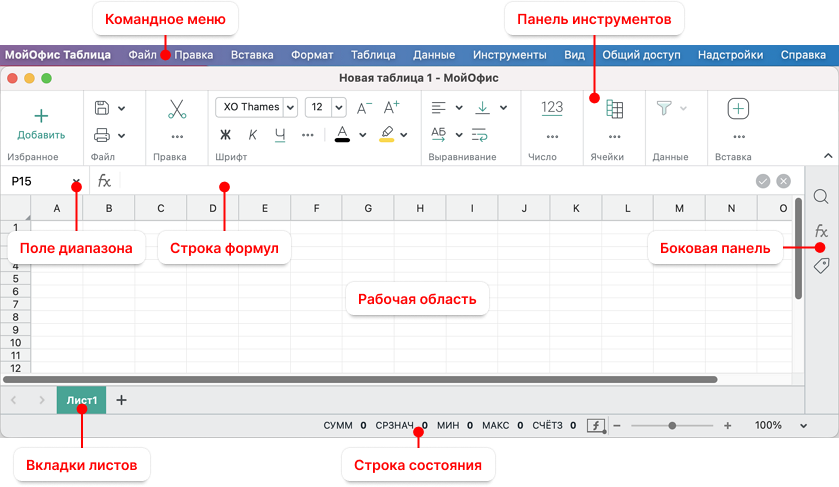
Панель инструментов
Панель инструментов содержит инструменты для работы с содержимым электронной таблицы. Внешний вид панели инструментов можно изменять. |
Поле диапазона
Поле диапазона предназначено для отображения адреса или имени выделенной ячейки/диапазона ячеек, а также для создания новых имен. |
Строка формул
Строка формул представляет собой редактируемую строку, в которой можно вводить, изменять и просматривать данные и формулы. |
Рабочая область
Рабочая область представляет собой активную область листа, в пределах которой выполняются действия пользователя. При необходимости границы рабочей области можно расширить. |
Вкладки листов
Вкладки листов предназначены для перемещения по листам электронной таблицы. |
Боковая панель
Боковая панель содержит следующие кнопки:
Если документ открыт в облаке, то на боковой панели отображаются аватары рецензентов, которые одновременно с текущим пользователем ведут работу над этим документом. |
Строка состояния
В строке состояния отображаются: •индикатор состояния подключения к серверу – отображается, если в приложении открыт документ, расположенный в облаке; •уровень прав доступа к документу – отображается, если в приложении открыт документ, расположенный в облаке, и пользователь не является автором данного документа; •значок выбранного режима пересчета формул; •значения автоматически подсчитываемых функций; •инструменты для изменения масштаба текущего листа. |







